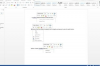Crédito da imagem: Jacob Ammentorp Lund / iStock / Getty Images
Por padrão, todos os aplicativos que você compra na Mac App Store e na maioria dos outros aplicativos aparecem na pasta Aplicativos. Se você usou uma instalação personalizada no OS X Mavericks, pode ser necessário usar o Spotlight para encontrar a localização do aplicativo em seu computador. O Mavericks usa dois tipos de aplicativos - um pacote de aplicativos ou um instalador. Um pacote de aplicativos mantém todos os seus arquivos em um único pacote. Você pode mover um pacote de aplicativos para qualquer lugar, incluindo uma unidade USB ou unidade externa e iniciar o programa sem ter que se preocupar em instalar o aplicativo. Os aplicativos que vêm com instaladores exigem que você execute o aplicativo a partir do local onde o instalou.
Plataforma de lançamento
Passo 1
Clique no ícone “Launchpad” localizado no Dock.
Vídeo do dia
Passo 2
Deslize da esquerda para a direita até ver o aplicativo que deseja usar. Você também pode digitar o nome do aplicativo no campo Pesquisar.
etapa 3
Clique no aplicativo para abrir e começar a usar o programa.
Pasta de aplicativos
Passo 1
Clique no ícone “Finder” no Dock.
Passo 2
Selecione "Aplicativos" na seção Favoritos da janela do Finder que se abre automaticamente. Como alternativa, selecione o menu "Ir" e escolha "Aplicativos" na lista suspensa.
etapa 3
Localize o aplicativo que deseja iniciar e clique duas vezes no ícone para iniciar o aplicativo.
Pesquisa mais procuradas
Passo 1
Clique na lupa Spotlight na barra de menu ou pressione "Comando-Espaço" para abrir a janela de pesquisa.
Passo 2
Digite o nome do aplicativo que deseja localizar na área de texto “Spotlight”.
etapa 3
Selecione o aplicativo que deseja iniciar na lista de opções na seção Aplicativos dos resultados da pesquisa.
Dica
Os aplicativos adquiridos na Mac App Store também aparecem no Dock. Verifique o Dock do seu aplicativo antes de tentar localizá-lo na pasta Aplicativo, Launchpad ou pesquisa Spotlight.
Aviso
As informações neste artigo se aplicam ao Mac OS X Mavericks. Pode variar ligeiramente ou significativamente com outras versões ou produtos.